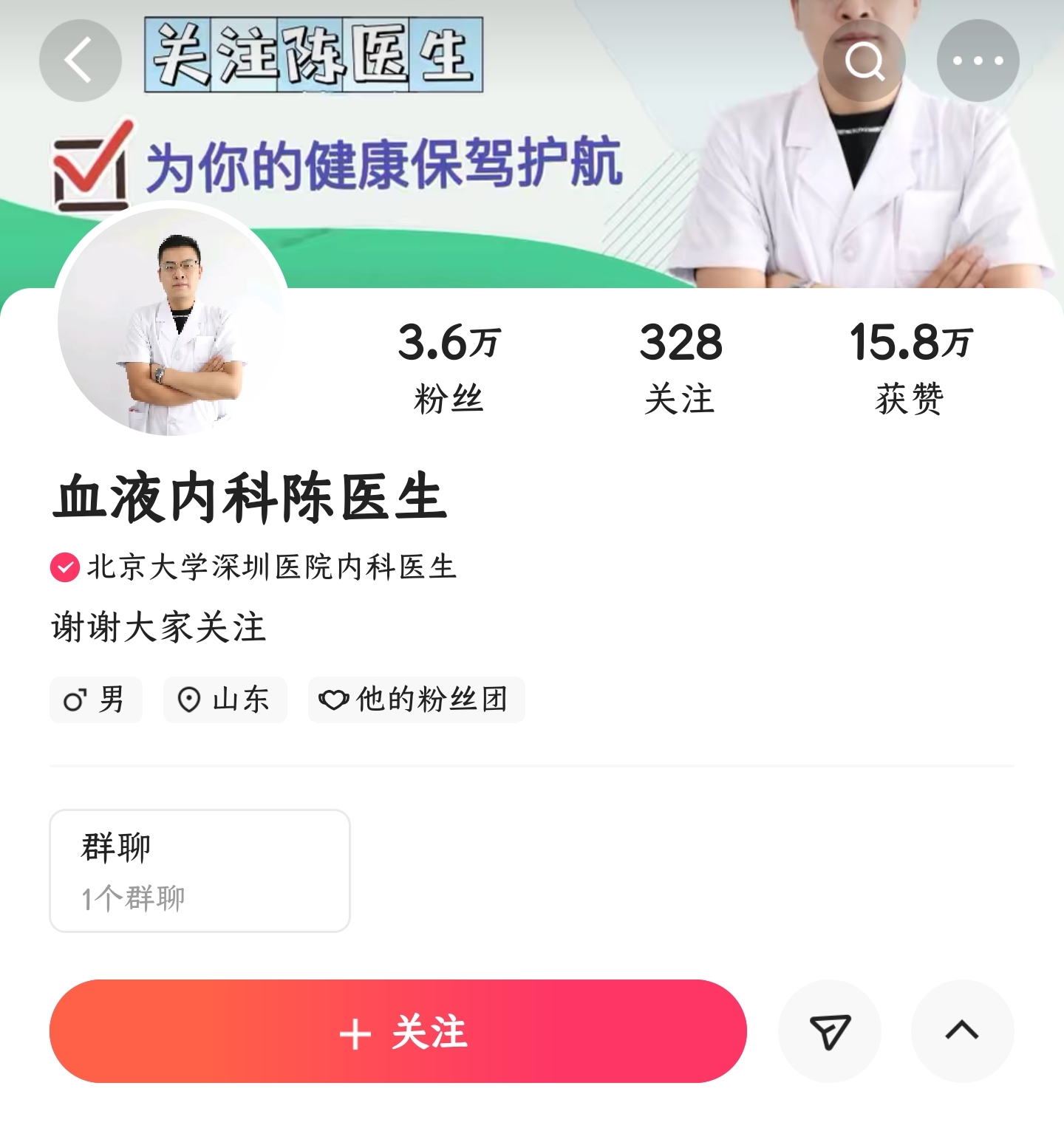Excel减法函数怎么用?

比如我们要计算每一行的A列数据减去B列数据的值,并把该差值放在C列。
首先在“C1”单元格里输入公式“=A1-B1”(不要引号),然后回车(即按键盘上“Enter”键)
选中“C1”单元格,将鼠标移到“C1”单元格的右下角,会出现一个黑色的小十字。
这时按下鼠标左键,拖到“C11”单元格
这时你会发现:每一行的A列数据减去B列数据的差值都列在了同行的C列中
除此之外,Excel还可以当计算器用,当我们要计算“ 3.1113-1.765”
可以在“A1”单元格中输入公式 “ = 3.1113-1.765”,然后回车(即按键盘上“Enter”键)
那么“A1”单元格中就显示了“ 3.1113-1.765”的差值。
excel减法公式怎样设置?
1、桌面打开Excel,并创建一个新的表格;
2、在单元格上输入我们的栏目和数据;
3、找到图中箭头所示的函数栏;
4、在函数栏中输入减法函数【=G5-H5】;
5、敲下enter键,在单元格上就会显示减法的计算结果;
6、在有计算结果的那个单元格上找到图中所示的小黑点,将鼠标移至该位置,下拉单元格,我们就能计算出所有数据的减法运算的结果;